Како да Гоогле постане ваш подразумевани претраживач
Постављање Гугла као подразумеваног претраживач вам омогућава да користите Гоогле.цом за сваку од ваших веб претрага. Ако ваш веб прегледач нема Гоогле постављен као подразумевани претраживач, онда можда користите нешто друго — Бинг, Иахоо, итд. — сваки пут када нешто потражите на интернету.
Када поставите Гоогле као подразумевани претраживач у свом омиљеном прегледачу, можете да обављате претраге директно у прозору прегледача без потребе да отварате Гоогле УРЛ. На пример, у већини прегледача можете да обришете УРЛ или отворите нову картицу, а затим откуцате шта год желите да тражите на Гоогле-у.
Такође је уобичајено да промените почетну страницу коју користи ваш претраживач. У ствари, чак можете да промените почетну страницу да буде Гоогле или било који други претраживач.
Шта значи „подразумевани претраживач“?
Када се веб претраживач први пут инсталира, он је унапред направљен са специфичном функцијом претраживача, тако да када вршите претрагу веба, користи тај претраживач у односу на нешто друго.
Промена подразумеваног претраживача је једноставно одабир друге веб локације за обављање претрага. На пример, ако Бинг, Иандек или Сафари је подразумевани претраживач у свом претраживачу, можете да га промените у Гоогле.
Подразумевани претраживач је релевантан само када обављате веб претраге са траке за претрагу претраживача. Увек можете ручно да посетите УРЛ претраживача да бисте заобишли подразумевани претраживач. На пример, ако након што поставите Гоогле као подразумевани претраживач, одлучите да желите да користите ДуцкДуцкГо за нешто, само отворите ту УРЛ адресу директно.
Промените Цхроме претраживач у Гоогле
Гоогле је подразумевани претраживач у Гоогле-овом претраживачу, али ако је промењен у нешто друго, можете изаберите други претраживач у Цхроме-у кроз Претраживач опцију у подешавањима.
-
Изаберите мени са три тачке са горње десне стране прегледача и изаберите Подешавања.

Померите се надоле до Претраживач одељак.
-
Изаберите падајући мени поред Претраживач који се користи у адресној траци, и изаберите Гоогле.

Промените Фирефок претраживач у Гоогле
Постоји Претрага област подешавања овог претраживача која диктирају који претраживач Фирефок користи. Овако постављате Гоогле као подразумевани претраживач.
-
Притисните дугме менија у горњем десном углу ( наслагане линије), и изаберите Опције.
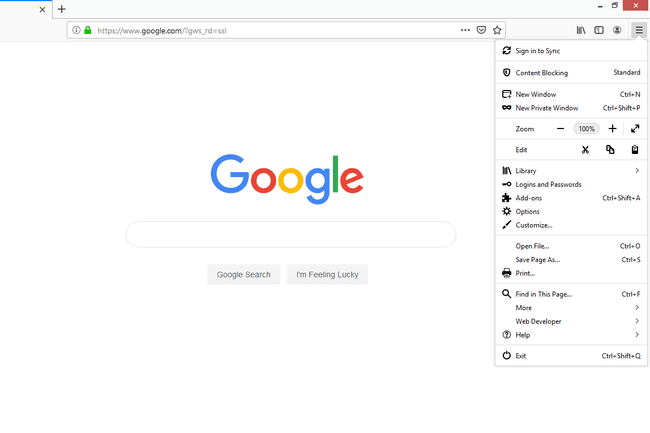
-
Изабери Претрага лево.

-
Под Подразумевани претраживач, изаберите мени и изаберите Гоогле.

Промените Едге претраживач у Гоогле
Избор другог претраживача за Ивица је врло једноставно, ако знате где да тражите.
-
Користите мени са три тачке у горњем десном углу Едге да бисте приступили Подешавања.

-
Изаберите Приватност и услуге са леве стране.
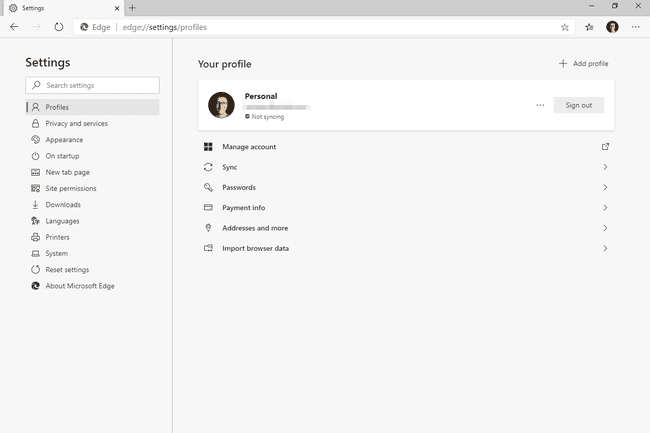
-
Померите се скроз до дна и изаберите Адресна трака од Услуге одељак.

-
Изаберите мени поред Претраживач који се користи у адресној траци, и изаберите Гоогле.

Промените претраживач Опера у Гоогле
Можете да промените претраживач у Гоогле Опера од Претраживач страницу подешавања.
-
Изаберите Опера лого у горњем левом углу, а затим изаберите Подешавања.

Померите се надоле до Претраживач.
-
Изаберите мени са десне стране и изаберите Гоогле претрага.
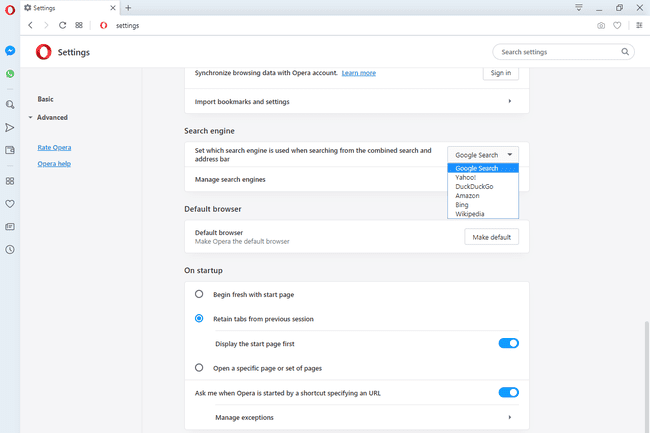
Промените Сафари претраживач у Гоогле
Тхе Сафари претраживач се може променити са врха програма поред УРЛ траке. Само изаберите мени лево од оквира за претрагу и изаберите Гоогле.
Међутим, то мења само претраживач који користите за ту конкретну претрагу. Ево како да Гоогле учините Уобичајено претраживач у Сафарију:
-
Изаберите подешавања/опрема икона у горњем десном углу претраживача, а затим изаберите Преференцес.

Ако користите Мац, идите на Сафари > Преференцес уместо тога.
-
За кориснике Виндовс-а, отворите Генерал картицу и изаберите мени поред Подразумевани претраживач.
За Мац кориснике, идите у Претрага картицу и отворите мени поред Претраживач.
-
Изабери Гоогле.
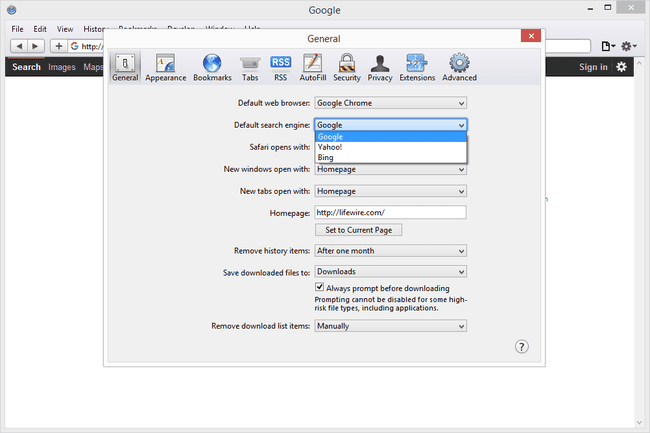
Промените претраживач Интернет Екплорер у Гоогле
Морате да додате Гоогле претрагу као опцију претраживача у Интернет Екплорер-у да бисте је користили из прегледача.
Изаберите стрелац десно од траке за претрагу у горњем десном углу ИЕ, а затим изаберите Додати.
-
Лоцате Гоогле претрага и изаберите Додати одмах испод њега.

-
Изаберите Додати поново да потврдим.

-
Вратите се на траку за претрагу на врху Интернет Екплорер-а и изаберите стрелицу надоле да бисте пронашли опцију Гоогле Сеарцх. Нешто слично можете да урадите и са траке за навигацију.

Алтернативни метод за ИЕ
Такође можете да подесите Гоогле као подразумевани претраживач у Интернет Екплорер-у тако да можете да претражујете са УРЛ траке без потребе да ручно бирате Гоогле икону.
Да бисте то урадили, поново отворите подешавања, али овај пут изаберите Управљати додацима. Изаберите Сеарцх Провидерс лево, Гоогле на десној страни и на крају Фабрички подешен на дну.

Да ли се претраживач стално мења?
Ако подразумевани претраживач настави да се мења чак и након што сте следили тачна упутства изнад, ваш рачунар је можда заражен малвером. Злонамерни програми могу да изврше неовлашћене промене у подешавањима прегледача да би инсталирали другачије претраживач, тако да је најбољи начин да престанете да мењате подешавања претраживача да избришете злонамерних програма.
